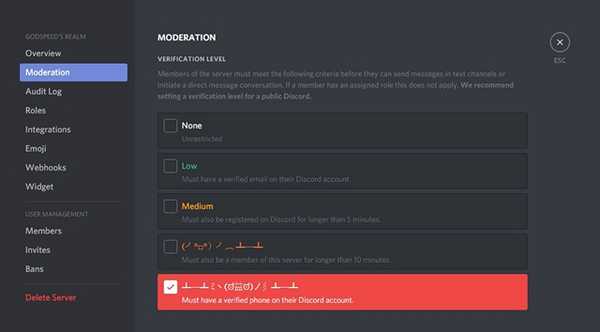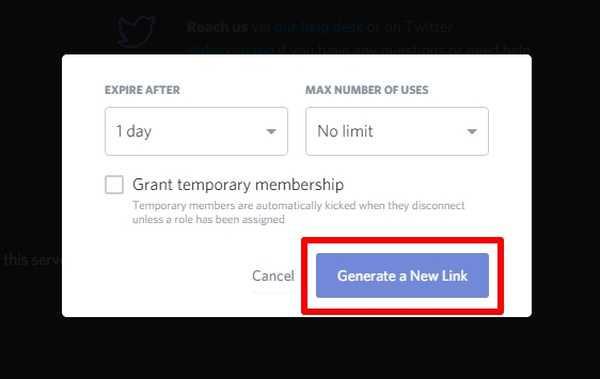Damian Washington
0
4175
334
Om du är en person som ofta spelar multiplayer-spel online, är VoIP-tjänster något du antagligen redan har använt. När det gäller spel är TeamSpeak den mest populära VoIP-tjänsten där ute. Under de senaste åren har en ny VoIP-programvara med namnet Discord emellertid tagit över det globala spelgemenskapen med storm och sitter idag på nästan 50 miljoner användare. Tack vare deras banbrytande användargränssnitt och anpassningsbar server har programvaran lyckats uppnå denna prestation på ganska kort tid. Tja, om du är villig att byta från TeamSpeak eller någon annan VoIP-tjänst till Discord kanske du ser fram emot att skapa din egen server så att du helt kan flytta ditt community till den nya plattformen. Så låt oss ta en titt på, utan vidare hur man skapar en Discord-server och bjuder in dina vänner:
Skapa en ny Discord-server
Discord är för närvarande tillgängligt för Windows, Mac, Linux, iOS och Android. Tjänsten kan också nås via en webbläsare om du inte är villig att använda deras stationära och smarttelefonklienter. När du är klar med installationen, registrera dig på Discord genom att fylla i alla nödvändiga detaljer och följ bara stegen nedan för att skapa Discord-server:
- När du är i Discord klickar du på ”+” -Ikonen ligger i klientens vänstra fönster. Det här är platsen som visar alla discord-servrar som du är en del av.
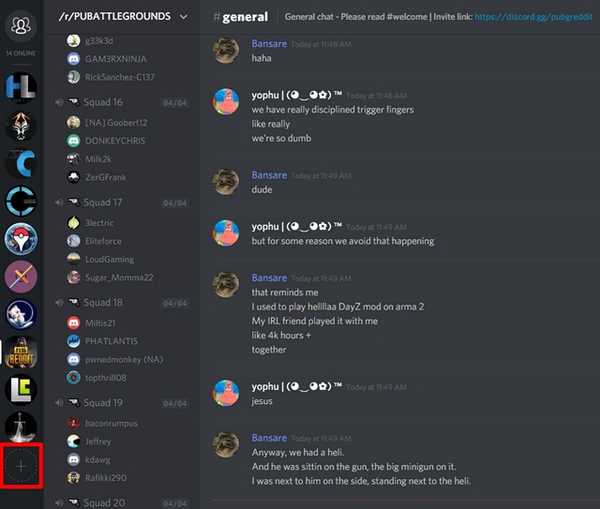
- När du är klar klickar du på ”Skapa en server ”.
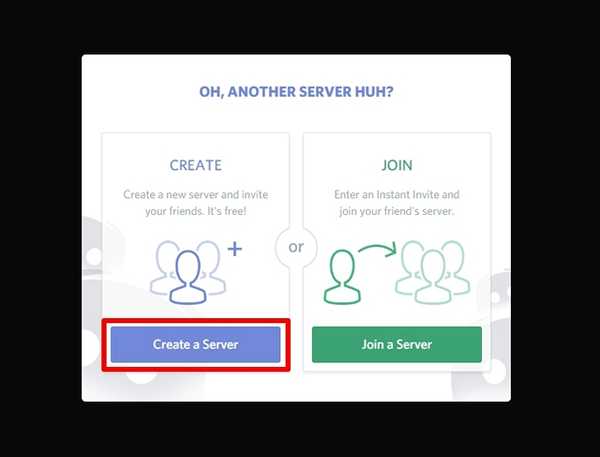
- Nu blir du ombedd att göra det ge namn och ikon till din nya diskordserver. I samma meny blir du också ombedd att välja Serverregion för din diskordserver. Det finns många populära regioner som du kan välja, men Välj den region som är närmast din plats, eftersom detta kommer att avgöra pingen som du kommer att uppleva när du använder röstkommunikation. Ju lägre pingen, desto lägre är fördröjningen du kommer att möta medan du kommunicerar med andra spelare via röstkanalen. När du är klar med allt klickar du på "Skapa".
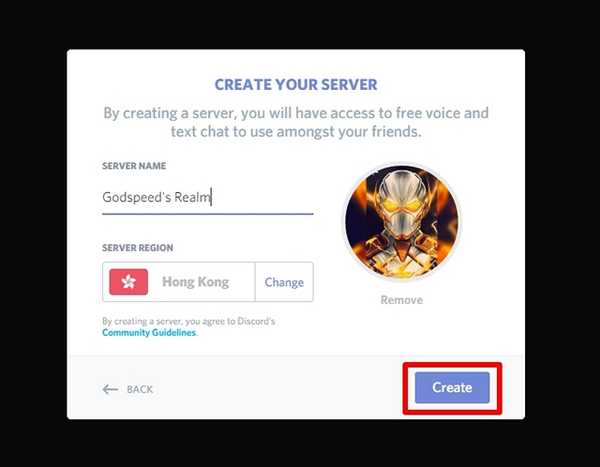
Det är i stort sett allt du behöver göra för att skapa en ny Discord-server. Men om du planerar att skapa en offentlig server måste du konfigurera den ordentligt innan du börjar bjuda in medlemmar.
Konfigurera din Discord-server
En av de främsta orsakerna till att Discord fick snabb popularitet beror på serveranpassningsalternativen som den har att erbjuda. Serverns ägare och administratörer kan fikla med inställningarna, så att de kan hantera sina servrar utan mycket besvär. Om du ser fram emot att göra din Discord-server offentlig, är det absolut nödvändigt att konfigurera den ordentligt innan du börjar bjuda in människor.
-
Lägga till text- och röstkanaler
Om du försöker skapa en offentlig server rekommenderas det starkt att du skapar flera röst- och textkanaler. Vad som är viktigare här är att de ska kategoriseras snyggt för att undvika att förvirra medlemmarna. Med det sagt, för att lägga till fler text- eller röstkanaler, klicka bara på “Textkanaler” eller “Röstkanaler” och ge det ett lämpligt namn, baserat på dina önskemål.
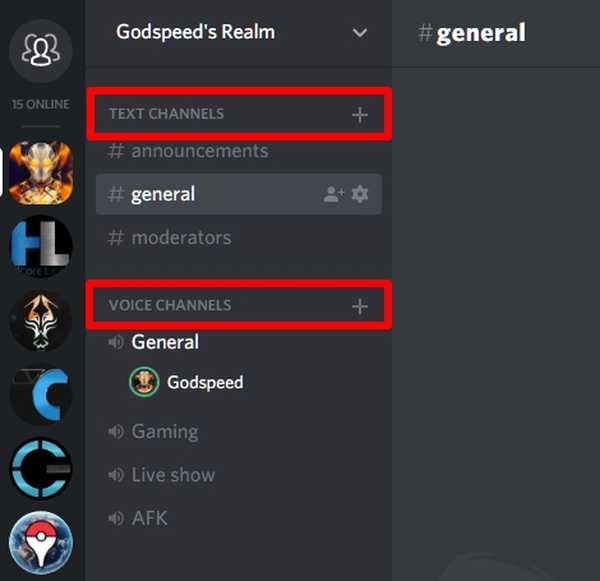
-
Konfigurera verifieringsnivå
Du kan till och med justera verifieringsnivån för din Discord-server begränsa åtkomst till endast vissa medlemmar, och därmed förbättra serversäkerheten. Beroende på verifieringsnivå som du har ställt in måste serverns medlemmar uppfylla kriterierna innan de kan skicka meddelanden i textkanaler eller initiera en direktmeddelandekonversation. Detta kan emellertid kringgås genom att tilldela en roll till den aktuella medlemmen. Följ bara stegen nedan för att ändra verifieringen nedan:
1. När du är på din Discord-server klickar du på servernamnet och går till “Serverinställningar”.
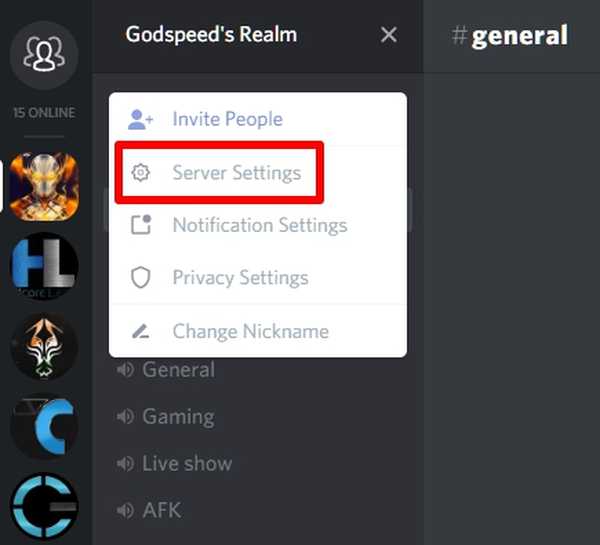
2. Gå nu till Måtta sektion ligger på det vänstra planet och justera bara verifieringsnivån för din server, baserat på dina preferenser.
-
Hantera roller
I Discord kan du också lägga till och ändra behörigheterna för specifika roller som du kan tilldela vissa medlemmar på din server. Beroende på vilka behörigheter du ger, har användare med specialroller förhöjd åtkomst, med möjlighet att sparka och till och med förbjuda de normala medlemmarna från din Discord-server. Om du har en viss uppsättning vänner som du tror på kan du ge dem fler behörigheter så att de kan hjälpa dig att hantera din server också.
1. För att ställa in det här, gå till “Serverinställningar” genom att klicka på ditt servernamn.
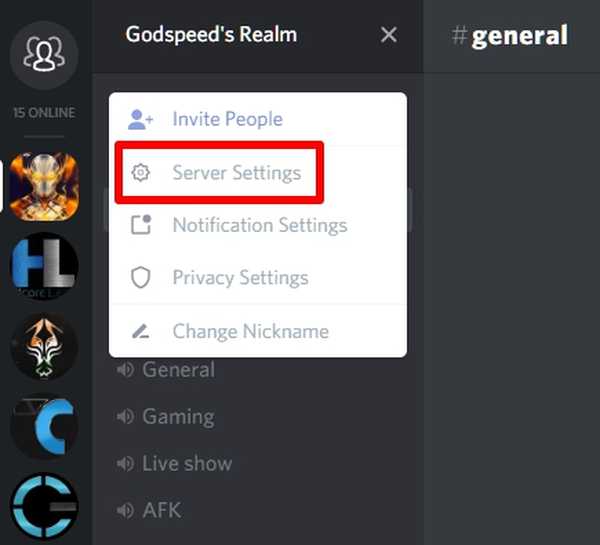
2. Gå nu till Avsnittet "Roller" på den vänstra rutan. Här kommer du att kunna lägga till nya roller, ändra färg och till och med justera behörigheterna för dessa roller.
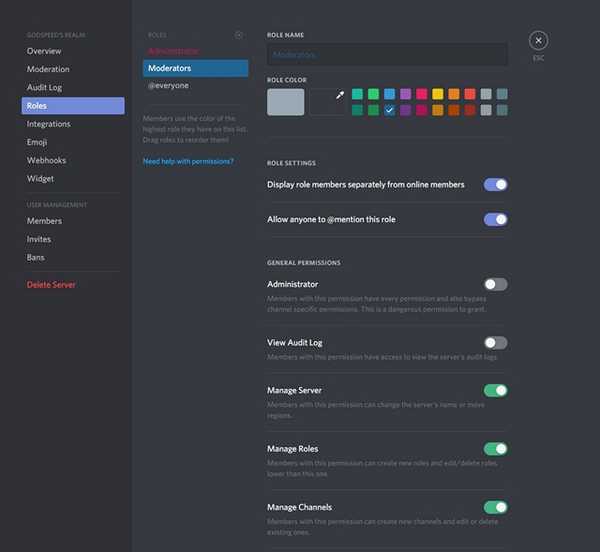
Bjuder in spelare till din Discord-server
Nu när du enkelt har skapat och konfigurerat din nya Discord-server, låter vi lysa upp den genom att bjuda in några nya spelare, ska vi? Du måste skapa en unik Discord-länk som du kan dela med andra så att de enkelt kan komma in på din server med bara ett enda klick. Följ bara stegen nedan för att generera din egen Discord-inbjudningslänk inom några sekunder:
1. När du väl är på din Discord-server, klicka på servernamnet. När rullgardinsmenyn dyker upp klickar du på "Bjuda folk" alternativ.

2. Nu kommer du till en meny där du ser länken till inbjudan till din Discord-server. Som standard upphör inbjudningslänken varje 1 dag. Du kan välja att kopiera den länken, ställ in den så att den aldrig går ut eller till och med anpassa det ytterligare genom att klicka på redskap ikon.
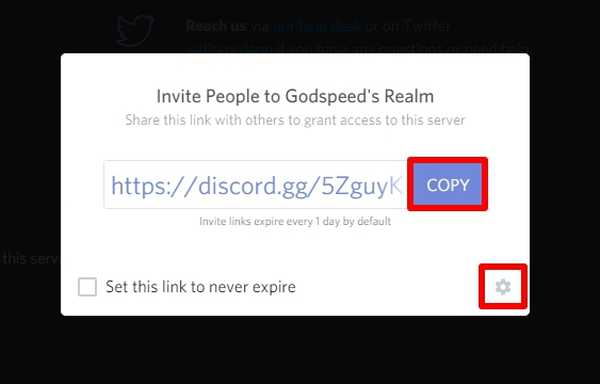
3. Här har du full kontroll över den specifika inbjudningskodens utgångsdatum och maximalt antal användningar. Du kommer också att kunna bevilja tillfälligt medlemskap till vissa användare med inbjudningslänken. När du har anpassat den kan du skapa den nya inbjudan genom att helt enkelt klicka på “Generera en ny länk”.
SE Också: Hur lägger du till bots till din Discord-server
Redo att byta till discord för onlinespel?
I de flesta scenarier verkar Discord omedelbart vara det bättre valet, jämfört med flera andra VoIP-tjänster där ute. Serveranpassningsalternativ, nästan felfria användargränssnitt och rollhantering är några av de funktioner som ännu inte matchas av tävlingen. Om du kommer från TeamSpeak, Skype eller en liknande VoIP-tjänst är vi ganska säkra på att du omedelbart kommer att bli kär i den här. Så, vad tycker du om Discord? Är du redo att byta till Discord och skapa din nya server på den här plattformen? Låt oss veta det genom att skjuta dina värdefulla åsikter i kommentarerna nedan.